Photoshop細膩粉紫色膚色效果
時間:2024-02-03 06:00作者:下載吧人氣:23
作者:webdesign來源:設計前沿
本教程的原圖照得非常不錯,從人物的表情到形態都很好,唯一不足的是膚色太暗。調整的時候重點就是美化膚色,磨皮大家可以選擇自己最拿手的方法。
最終效果
效果1

效果2

原圖

1、打開原圖,創建色相/飽和度調整圖層,適當的降低飽和度,參數設置如圖1,效果如圖2
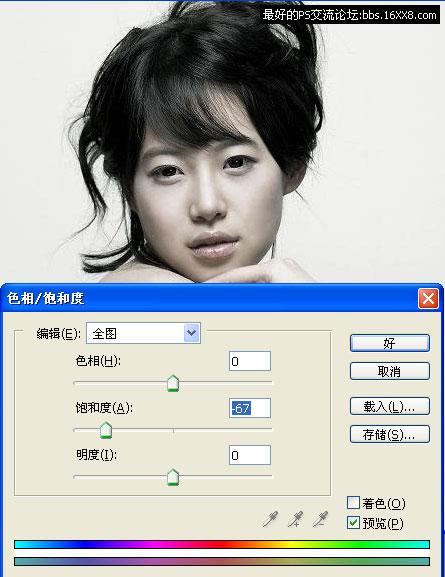

2、新建一個圖層,填充顏色:#E4E8EB,然后把圖層混合模式改為“正片疊底”,效果如圖3。

3、新建一個圖層,按Ctrl + Alt + Shift + E蓋印圖層,適當的給人物磨下皮,效果如圖4。

4、新建一個圖層,按Ctrl + Alt + ~調出高光選區,填充白色,然后把圖層不透明度改為:60%,效果如圖5。

5、新建一個圖層,蓋印圖層,執行:濾鏡 > 模糊 > 高斯模糊,數值為3,確定后把圖層混合模式改為“柔光”,圖層不透明度改為:30%,如圖6。

6、創建色相/飽和度調整圖層,參數設置如圖8,效果如圖9。
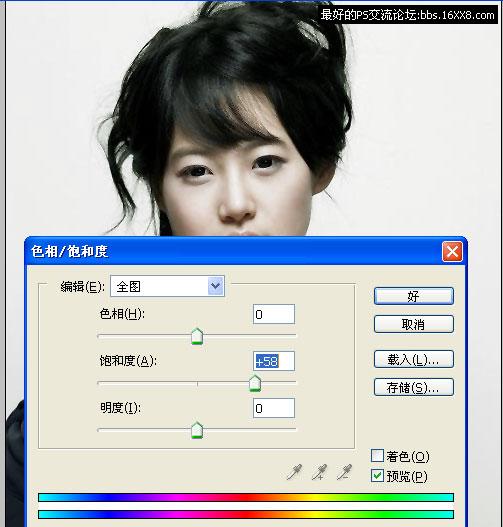

8、新建一個圖層,蓋印圖層,用套索工具把人物高光部分勾選出來如圖10,然后按Ctrl + J復制到新的圖層,執行:濾鏡 > 藝術效果 > 塑料包裝,參數設置如圖11,確定后執行:濾鏡 > 模糊 > 高斯模糊,數值為5.8,然后把圖層混合模式改為“疊加”,效果如圖12。

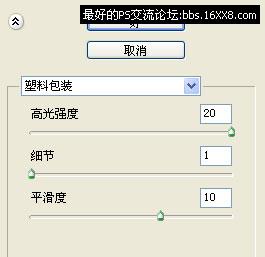

9、創建亮度/對比度調整圖層,參數設置為對比度18,亮度為0
10、新建一個圖層,適當的把圖片銳化一下,效果如圖

11、創建可選顏色調整圖層,參數設置如圖16,17,效果如圖18。
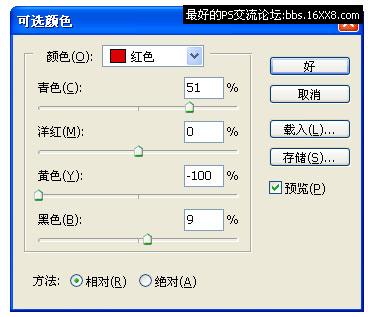

圖18

12、創建曲線調整圖層,對紅色進行調整,參數設置如圖19,效果如圖20。
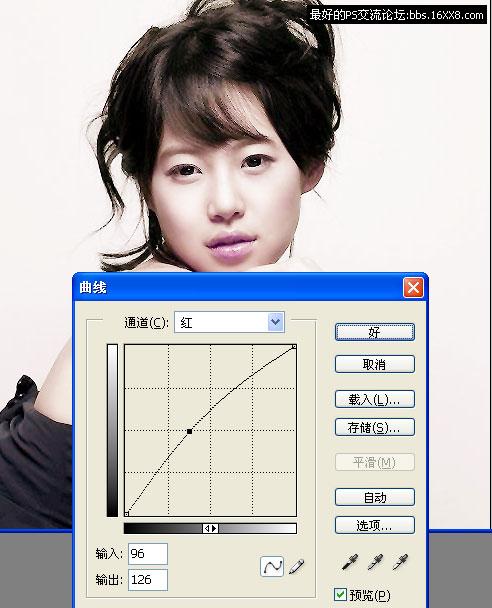

13、新建一個圖層,蓋印圖層,整體修飾下細節,圖像->調整->自動色階。圖像->調整->暗調/高光 參數:數量65,完成最終效果。

本教程的原圖照得非常不錯,從人物的表情到形態都很好,唯一不足的是膚色太暗。調整的時候重點就是美化膚色,磨皮大家可以選擇自己最拿手的方法。
最終效果
效果1

效果2

原圖

1、打開原圖,創建色相/飽和度調整圖層,適當的降低飽和度,參數設置如圖1,效果如圖2
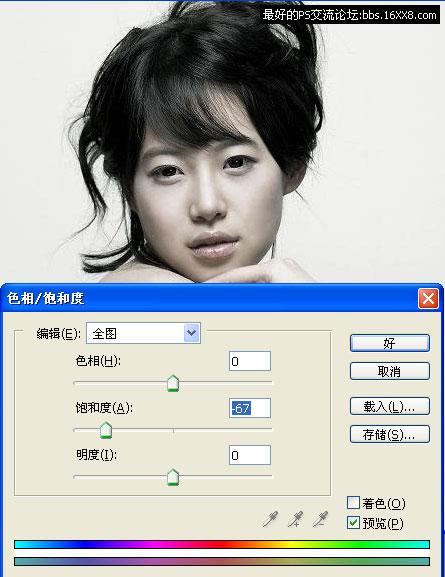

2、新建一個圖層,填充顏色:#E4E8EB,然后把圖層混合模式改為“正片疊底”,效果如圖3。

3、新建一個圖層,按Ctrl + Alt + Shift + E蓋印圖層,適當的給人物磨下皮,效果如圖4。

4、新建一個圖層,按Ctrl + Alt + ~調出高光選區,填充白色,然后把圖層不透明度改為:60%,效果如圖5。

5、新建一個圖層,蓋印圖層,執行:濾鏡 > 模糊 > 高斯模糊,數值為3,確定后把圖層混合模式改為“柔光”,圖層不透明度改為:30%,如圖6。

6、創建色相/飽和度調整圖層,參數設置如圖8,效果如圖9。
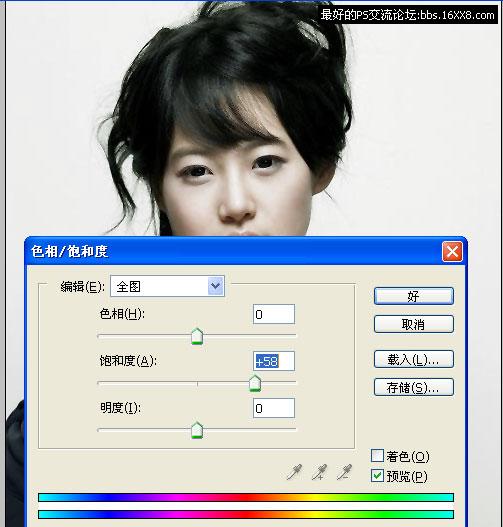

8、新建一個圖層,蓋印圖層,用套索工具把人物高光部分勾選出來如圖10,然后按Ctrl + J復制到新的圖層,執行:濾鏡 > 藝術效果 > 塑料包裝,參數設置如圖11,確定后執行:濾鏡 > 模糊 > 高斯模糊,數值為5.8,然后把圖層混合模式改為“疊加”,效果如圖12。

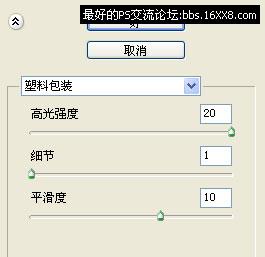

9、創建亮度/對比度調整圖層,參數設置為對比度18,亮度為0
10、新建一個圖層,適當的把圖片銳化一下,效果如圖

11、創建可選顏色調整圖層,參數設置如圖16,17,效果如圖18。
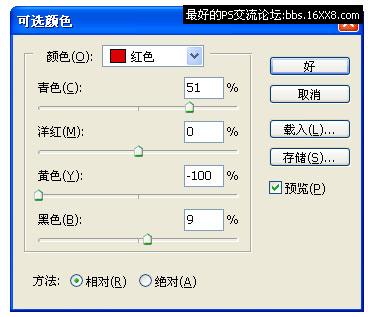

圖18

12、創建曲線調整圖層,對紅色進行調整,參數設置如圖19,效果如圖20。
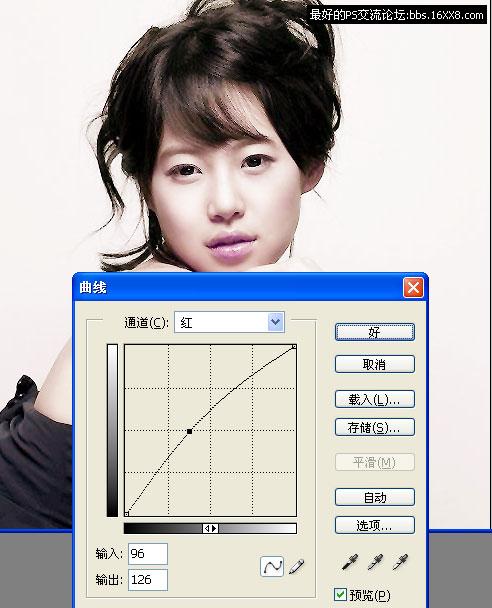

13、新建一個圖層,蓋印圖層,整體修飾下細節,圖像->調整->自動色階。圖像->調整->暗調/高光 參數:數量65,完成最終效果。

標簽效果,紫色,調整,參數,新建,一個,設置,>,創建,改為

網友評論